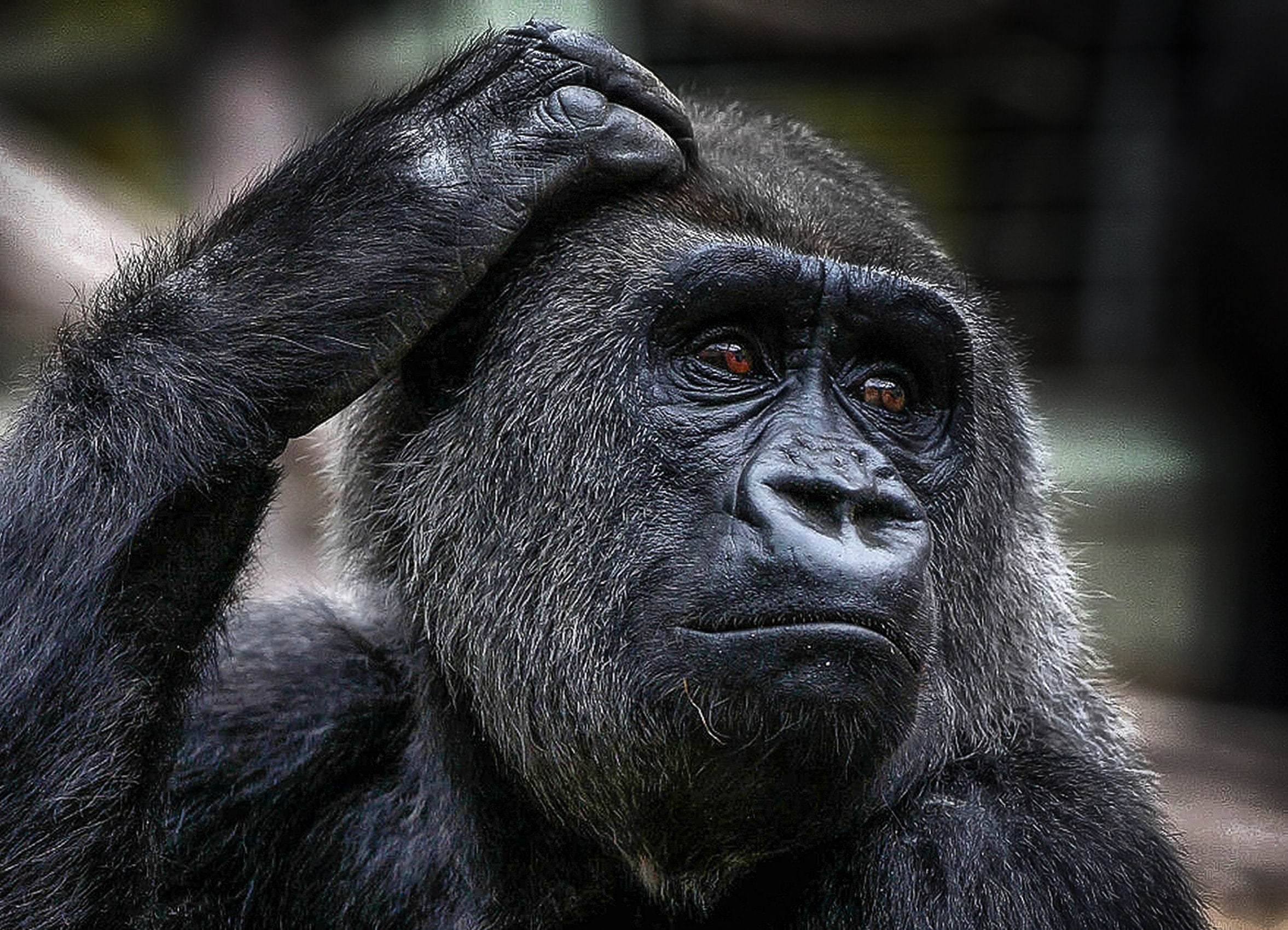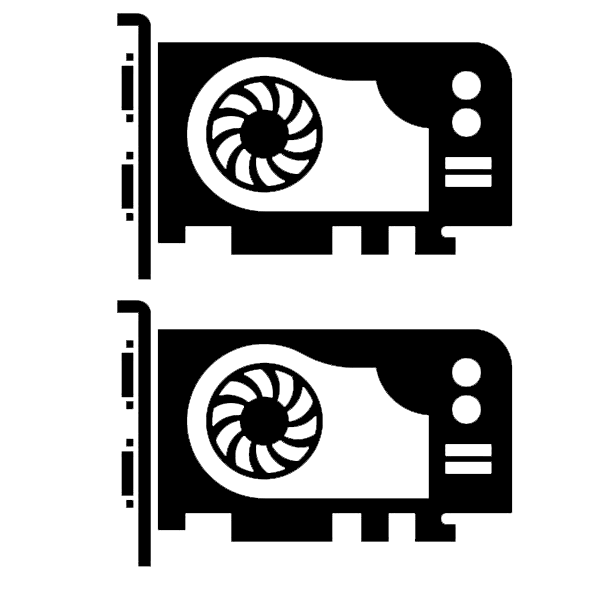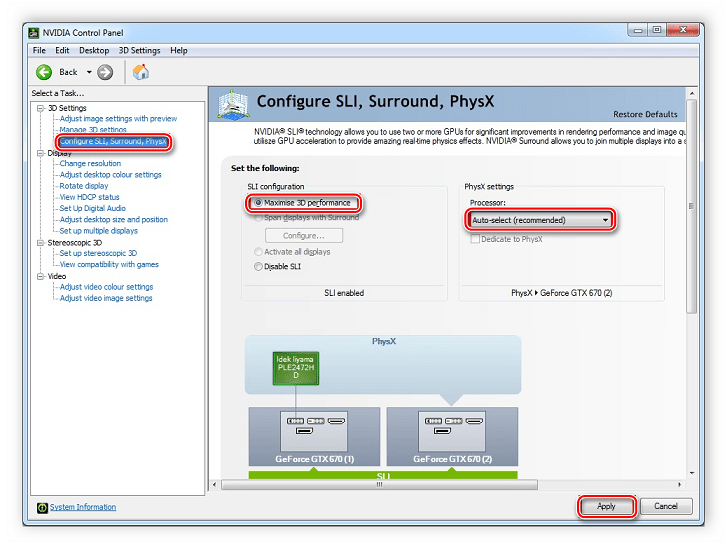Как подключить sli две видеокарты
Две видеокарты на одном ПК: как это работает, зачем они нужны и как их подключить

Зачем нужны две видеокарты на одном ПК
Для начала стоит разобраться, для чего нужны две видеокарты на одном компьютере и какие преимущества они дают:
SLI и Crossfire
SLI и Crossfire – это технологии, созданные NVIDIA и AMD для работы двух или более видеокарт. Обычно два графических процессора устанавливают для повышения производительности своей системы. Однако, если установить две видеокарты — это не будет означать, что производительность будет удвоена. Как правило, прирост наблюдается от 20% и 50%, в зависимости от игры.
Разница между SLI и Crossfire. Какую технологию лучше выбрать?
Начать стоит с того, что SLI от NVIDIA более требовательный, в отличие от Crossfire. Чтобы SLI начал работать, нужны 2 видеокарты с одним и тем же графическим процессором, и таким же количеством видеопамяти. С другой стороны, можно комбинировать видеоадаптеры разных производителей, например, от MSI и Asus. Тем не менее, лучше взять обе видеокарты от одного производителя для стабильности. Для соединения видеокарт между собой необходим мост SLI. И последнее, материнские платы SLI, как правило, дороже чем те, которые предлагают Crossfire.
Crossfire от AMD является более гибким. Можно объединить все видеокарты, созданные на одной и той же архитектуре, даже с различным объемом видеопамяти. Например, Crossfire будет работать с видеоадаптерами AMD Radeon RX 580 и AMD Radeon RX 570. Также не всегда нужен мост, который проходит через порты PCI Express на материнской плате. Наконец, Crossfire доступен на гораздо большем количестве материнских плат, которые к тому же дешевле, нежели SLI.
В целом обе эти технологии похожи. Единственное, что нужно иметь в виду, – это затраченный бюджет: какая из двух связок видеокарт принесет наибольшую производительность за одну и ту же цену.
Что необходимо для корректной работы двух видеокарт
Чтобы всё правильно заработало, нужно учитывать следующие условия:
Как установить несколько видеокарт на один ПК
Подключить две видеокарты не так уж и сложно, с этим справится даже новичок. Просто следуйте инструкции и аккуратно взаимодействуйте с компонентами внутри ПК.
Как только драйвера установятся, Crossfire автоматически начинает работать, дополнительных действий не требуется.
Но для активации SLI необходимо выполнить несколько действий:
Проблемы, возникающие при работе нескольких графических процессоров 
Далее речь пойдет об определенные проблемах, которые могут появиться при использовании двух видеокарт.
Что лучше купить: одну видеокарту последнего поколения или две постарше 
Вообще говоря, лучше инвестировать деньги в одну высококлассную и более современную графическую карту, нежели разделять сумму для покупки двух более слабых видеоадаптеров. Стоит также учитывать недостатки мульти-GPU, упомянутые выше: более высокое потребление, большее выделение тепла в корпусе ПК, несовместимые игры с несколькими GPU и проблемы с микрофризами. Кроме того, неопытному пользователю труднее исправить возможные проблемы с драйверами. Наконец, как отмечалось ранее, вторая видеокарта не работает на полную мощность, поэтому покупая дополнительную графическую карту, вы получаете только половину ее производительности.
Ощутить преимущество двух графических процессоров можно только в том случае, если покупать видеокарты последнего поколения. Но для этого придется потратить куда больше денег, что рядовому пользователю может оказаться не по карману.
Заключение
Перед принятием решения о переходе на SLI/Crossfire стоит взвесить все за и против и решить, стоит ли вообще вкладываться в покупку дополнительной видеокарты, не проще ли вложить деньги в новую и более современную карту. Также заранее нужно выбрать модель, производителя и продумать прочие условия, а только затем приступать к покупке и сборке.
Подключаем две видеокарты к одному компьютеру
Несколько лет назад компании AMD и NVIDIA представили пользователям новые технологии. У первой компании она называется Crossfire, а у второй – SLI. Данная возможность позволяет связать две видеокарты для максимальной производительности, то есть, они будут вместе обрабатывать одно изображение, и в теории, работать в два раза быстрее, чем одна карта. В этой статье мы рассмотрим, как же подключить два графических адаптера к одному компьютеру с использованием данных возможностей.
Как подключить две видеокарты к одному ПК
Если вы собрали очень мощную игровую или рабочую систему и хотите сделать ее еще мощнее, то в этом поможет приобретение второй видеокарты. Кроме этого две модели из среднего ценового сегмента могут работать лучше и быстрее, чем одна топовая, при этом стоить в разы меньше. Но для того, чтобы сделать это, необходимо обратить внимание на несколько моментов. Давайте подробнее разберем их.
Что нужно знать перед подключением двух GPU к одному ПК
Если вы только собираетесь приобретать второй графический адаптер и еще не знаете всех нюансов, которые требуется соблюдать, то мы их детально опишем.Таким образом, при сборе у вас не возникнет различных проблем и поломок комплектующих.
Мы рассмотрели все нюансы и критерии, связанные с установкой двух графических адаптеров в один компьютер, теперь давайте перейдем к самому процессу установки.
Подключение двух видеокарт к одному компьютеру
В подключении нет ничего сложного, от пользователя требуется только следовать инструкции и соблюдать осторожность, чтобы случайно не повредить комплектующие компьютера. Чтобы установить две видеокарты вам потребуется:
Перед тем, как покупать две видеокарты, хорошо подумайте над тем, какие это будут модели, ведь даже топовая система не всегда способна вытянуть работу двух карт одновременно. Поэтому рекомендуем внимательно изучить характеристики процессора и оперативной памяти перед сборкой такой системы.
Помимо этой статьи, на сайте еще 12533 инструкций.
Добавьте сайт Lumpics.ru в закладки (CTRL+D) и мы точно еще пригодимся вам.
Отблагодарите автора, поделитесь статьей в социальных сетях.
Как настроить NVIDIA SLI
Хотите знать больше, чем одну видеокарту NVIDIA на вашем компьютере? Попробуйте SLI от NVIDIA. Из этого поста вы узнаете, что такое SLI и как его настроить.
Что такое SLI?
SLI это технология, которая позволяет пользователям использовать несколько (до четырех) Видеокарты NVIDIA на одном компьютере.
Сокращенно от Scalable Link Interface, SLI разработан NVIDIA. Эта технология соединяет все видеокарты вместе для получения одного видеовыхода. С SLI вы можете получить до 100% прирост графической производительности от каждого из ваших графических процессоров (графический процессор, ядро вашей видеокарты).
Все видеокарты в системе SLI совместно используют информацию рендеринга в одной среде. Для организации всех этих графических процессоров SLI использует режим рендеринга, называемый Alternate Frame Rendering (AFR). По сути, это означает, что каждый графический процессор отображает один из N кадров соответственно (здесь «N» обозначает, сколько карт вы используете). Это сделано для того, чтобы каждый графический процессор мог работать независимо и максимально увеличить мощность системы SLI.
Как настроить SLI?
Настроить и настроить SLI легко. Вот как вы можете сделать это:
Шаг 1. Проверьте, совместим ли ваш компьютер с SLI
Первое, что вы должны сделать перед установкой SLI, это выяснить, поддерживают ли ваши видеокарты, материнская плата, ЦП и ОЗУ, блок питания и т. Д. SLI.
Видеокарты:
По факту, НЕ ВСЕ модели видеокарт NVIDIA поддерживают SLI. Существует несколько способов идентификации видеокарты с поддержкой SLI:
Способ 1: Проверьте Сайт магазина видеокарт NVIDIA чтобы узнать больше информации о возможностях SLI конкретной видеокарты.
Способ 2: Проверьте коробку вашей видеокарты. Если есть что-то вроде «SLI готов”На коробке ваша карта поддерживает SLI.
Способ 3: Проверьте, есть ли Разъем SLI на верхнем краю (рядом с металлической панелью) вашей видеокарты. Если это так, ваша видеокарта готова к SLI.
Расположение разъема SLI
ВАЖНЫЙ! Вы можете ТОЛЬКО использование ИДЕНТИЧНЫ видеокарты для настройки системы SLI. Они должны иметь ТАК ЖЕ марка, модель и технические характеристики.
Материнская плата:
Чтобы использовать SLI, ваша материнская плата также должна поддерживать эту функцию. Материнская плата сертифицирована NVIDIA, поскольку поддержка SLI имеетSLI готовСертификация. Вы можете установить флажок, который содержал вашу материнскую плату или руководство для этой сертификации. Или вы можете перейти на его официальный сайт и просмотреть подробную информацию о совместимости вашей материнской платы с SLI.
Процессор и память:
Система SLI может значительно улучшить производительность. При этом графическая мощь все еще может быть узким местом вашего процессора и памяти компьютера. Для того чтобы ваша конфигурация SLI использовала полную мощность, рекомендуется использовать мощный процессор (Intel i7 процессор или эквивалент рекомендуется) и увеличить память компьютера (8 ГБ или выше рекомендуемые).
Источник питания:
Мощная видеокарта требует огромного количества электроэнергии, не говоря уже о нескольких. Рассчитайте количество энергии, которое требуется вашей машине, прежде чем строить систему SLI, затем замените источник питания, если это необходимо.
Когда все будет готово, перейдите к следующему шагу ниже.
Шаг 2: Установите свои видеокарты
Чтобы установить свои видеокарты:
1) Выключите компьютер и отсоедините от него кабель питания.
2) Снимите крышку корпуса вашего компьютера.
3) Удалить крышки слотов рядом со слотами PCI-Express x16, которые вы используете на задней панели корпуса компьютера.
Слоты PCI-Express x16
4) Подключите видеокарты к Слоты PCI-Express x16.
Установите первый видеокарта на основной слот (ближайший к вашему процессору), второй карта на слот рядом с основным, и так далее…
5) Подключите свои видеокарты с Соединительный мост SLI которые идут с вашей материнской платой или вы получили от NVIDIA.
Подключите мост к Разъемы SLI на верхнем краю вашей видеокарты.
Мостовой разъем NVIDIA SLI
6) Подключите разъемы питания (8-контактный) от вашего источника питания к вашим видеокартам.
Расположение 8-контактного разъема питания
7) Установите на место крышки корпуса вашего компьютера и подключите все кабели к вашей системе.
8) Включите компьютер.
Теперь ваше оборудование готово к SLI. Пришло время включить функцию SLI в вашей системе Windows.
Шаг 3: Настройте SLI в вашей системе Windows
Последний шаг — установить или обновить графический драйвер, а затем включить SLI на панели управления NVIDIA.
1. Установите драйверы для вашей видеокарты:
Для правильной работы вашей видеокарты на вашем компьютере необходим драйвер. И ваша система SLI не сможет работать без сбоев, если ваш графический драйвер неправильный или устарел. Вы должны установить последнюю версию графического драйвера на свой компьютер. Если вы хотите сделать это легко и автоматически, вы можете использовать Водитель Легко.
Водитель Легко автоматически распознает вашу систему и найдет для нее правильные драйверы. Вам не нужно точно знать, на какой системе работает ваш компьютер, вам не нужно рисковать загрузкой и установкой неправильного драйвера, и вам не нужно беспокоиться об ошибках при установке.
Вы можете автоматически обновить драйверы с помощью БЕСПЛАТНОЙ или Профессиональной версии Driver Easy. Но в версии Pro это займет всего 2 шага (и вы получите полную поддержку и 30-дневную гарантию возврата денег):
1) Скачать и установите Driver Easy.
2) Запустите Driver Easy и нажмите Сканировать сейчас кнопка. Driver Easy проверит ваш компьютер и обнаружит проблемы с драйверами.
3) Нажмите на Обновить кнопка рядом с графическим драйвером для автоматической загрузки и установки правильной версии этого драйвера (вы можете сделать это с бесплатной версией). Или нажмите Обновить все для автоматической загрузки и установки правильной версии всех драйверов, которые отсутствуют или устарели в вашей системе (для этого требуется Pro версия — вам будет предложено обновить, когда вы нажмете Обновить все).
Вы можете сделать это бесплатно, если хотите, но это частично руководство.
Включить SLI
Вы можете включить SLI на Панели управления NVIDIA. Для этого:
1) В вашей системе Windows щелкните правой кнопкой мыши пустое место вашего рабочего стола, затем нажмите Панель управления NVIDIA.
2) Нажмите Настроить SLI, Surround, PhysX в левой панели. Затем выберите Максимизировать производительность 3D.
Вы также можете выбрать другой вариант, если вы используете несколько мониторов. Но убедитесь, что Disable SLI не выбран как это вариант, чтобы отключить SLI.
Теперь ваша система SLI готова. Наслаждайся своей сверхдержавой.
Нажмите кнопку выбора Отключить SLI если вы хотите отключить SLI.
Если у вас есть какие-либо вопросы или предложения по поводу SLI, не стесняйтесь оставлять нам комментарии ниже.
SLI: подключение видеокарт для совместной работы
После руководства по подключению в Crossfire двух видеокарт AMD Radeon пришел черед и компании Nvidia. Ее графические процессоры GeForce пользуются не меньшей популярностью среди игроков, чем продукция конкурента. Обе компании нога в ногу шагают на рынке, предлагая клиентам решения, схожие по уровню производительности и цене. Поэтому было бы несправедливо посвятить материал построению конфигурации CrossFire, но обойти стороной аналогичные возможности продуктов Nvidia.
Немного истории
Началом эры SLI можно считать 1998 год. Тогда компания 3dfx впервые сумела реализовать возможность объединения нескольких видеокарт для решения одной задачи. Однако развитие интерфейса AGP затормозило разработки в этом направлении, так как все материнские платы того времени оснащались только одним слотом для видеоплаты.
SLI от 3DFX — «дедушка» современной технологии
После того, как в 2001 году 3dfx были куплены компанией Nvidia, все разработки в этом направлении ожидали своего часа, который наступил только в 2004 году. Именно тогда, в 6000-й серии GeForce (первые видеокарты, разработанные специально под новейший на то время интерфейс PCI-Express) имеющиеся разработки были усовершенствованы и внедрены в продукты массового потребления.
SLI из двух GeForce 6600GT
Сперва объединить можно было две видеокарты GeForce 6600 или 6800, с выходом 7000-й серии (в которой была представлена первая полноценная двухпроцессорная плата от Nvidia, 7900GX2) появилась возможность построения четырехпроцессорной конфигурации (из 2 карт), а позже стало возможным и сочетание 3 или 4 раздельных ГП.
Как объединить видеокарты в SLI: требования
Как и для CrossFire, недостаточно купить две видеокарты Nvidia, чтобы сконфигурировать их в SLI. Существует ряд требований к компьютеру, которые следует соблюдать для обеспечения нормального функционирования связки.
Несмотря на наличие трех полноразмерных слотов X16, все 16 линий подведены только к первому. Слот 2 оснащен восемью линиями, слот 3 — только четырьмя
Таким логотипом маркируются SLI-совместимые комплектующие
Какие видеокарты можно объединить в SLI
У GeForce GT 720 нет мостика для SLI
Есть ли практическая польза от SLI?
Перед тем, как объединить видеокарты в SLI, желательно ознакомиться с опытом использования таких конфигураций другими геймерами и изучить спецификации своих карт, а также характеристики более производительных решений в линейке. Нередко ни в плане экономии, ни по производительности, выигрыша двухкарточная конфигурация не дает. К примеру, две GTX950 в SLI демонстрируют результаты, сравнимые с одной GTX970. Разница в цене (около 200 и 400 долларов, соответственно) самих карт оправдана, но если учесть дополнительные затраты на мощный БП, двухслотовую материнскую плату, качественный и хорошо вентилируемый корпус – выглядит она сомнительно.
Совсем иная ситуация, если подключение двух видеокарт SLI – составляющая часть процедуры апгрейда имеющегося ПК, купленного пару лет назад. Карточки уровня GTX650Ti или GTX750 все еще можно встретить в продаже по разумной цене (разница с новыми моделями примерно эквивалентна различиям по быстродействию), а технический прогресс за 3 года не преподнес ничего революционного для видеокарт (разве что память HBM, представленную AMD, но Nvidia это пока не касается). Поэтому добавление еще одного графического процессора – вполне рациональный шаг для таких игроков.
SLI: подключение видеокарт
Если компьютер соответствует требованиям для создания SLI-конфигурации, подходящая вторая видеокарта куплена – можно переходить к сборке. После выключения ПК следует снять крышку системного блока, установить вторую плату в соответствующий слот, подключить к ней дополнительный кабель питания (если таковой требуется) и соединить две карты мостиком, идущим в комплекте. Аппаратное подключение двух видеокарт в SLI на этом завершено и можно переходить к программной настройке.
Кабели питания, подключенные к связке SLI
Подключение двух видеокарт SLI в Windows
Для того, чтобы связка из двух ГП могла нормально функционировать – нужно установить на ПК Windows версии Vista или новее (7, 8, 8.1 или 10). Рекомендуется также скачать с сайта Nvidia самую свежую версию драйвера для видеокарты. После этого можно переходить к настройке.
Включение SLI в Windows
После применения установок связка готова к работе. Возможно, для корректной настройки работы SLI в некоторых играх придется задать им особые параметры в подменю «Программные настройки». Но, как правило, большинство современного ПО в этом не нуждается.
Большой поклонник качественной китайской техники, любитель четких экранов. Сторонник здоровой конкуренции между производителями. Чутко следит за новостями в мире смартфонов, процессоров, видеокарт и другого железа.
kak.manesu.com
Что будет если?
Что делать, если ваш компьютер не «тянет» современные игры? Если процессор и память у вас на уровне, то слабое звено в вашей системе — именно видеокарта. Итак, подключаем две видеокарты к одному компьютеру — в этой статье.
Здесь может быть несколько вариантов.
Что же, рассмотрим оба варианта.
Важно! Обязательно уточняйте в документации или на сайте производителя платы, какой стандарт подключения пары видеокарт она поддерживает. Если собираетесь ставить две видеокарты nVidia, то нужен стандарт под название SLI, если AMD Radeon — то стандарт CrossFire.
Видеокарты желательно покупать одинаковые или хотя бы близкие по серии. В противном случае максимальная производительность не гарантируется, и не факт, что вообще все заработает.
Следите за тем, чтобы идентичным был графический процессор и видеопамять: карты от разных производителей будут жить вместе, если у них идентичные ГП и видеопамять, а вот платы от одного производителя с разным железом не полетят точно.
Примечание! Покупать одинаковые видеокарты и соединительный шлейф нужно только в том случае, если вы собираетесь объединять их для получения большей мощности. Если ваша цель — подключить больше мониторов, то видеокарты могут не совпадать, а шлейф не нужен вовсе.
Обязательно обратите внимание на блок питания. Если до этого у вас не было проблем с питанием — совсем не факт, что они не появятся теперь.
Две видеокарты потребляют куда больше энергии, следовательно, им нужен более мощный блок питания. Уточняйте энергопотребление выбранных видеокарт на сайте производителя, и исходя из этого рассчитывайте мощность блока питания.
Хотите стабильности и хорошей производительности — не пренебрегайте этим условием. Это важно.
Подключение двух видеокарт для работы нескольких мониторов
Простой способ. Рассчитывать на сильное увеличение производительности в его случае не стоит.
Примечание! Раз уж мы открыли компьютер, обязательно оцените его состояние по части запыленности. Если пыли много, пылесосом или компрессором аккуратно удалите ее. Не поцарапайте платы, это может привести к их выходу из строя!
Теперь приступаем к демонтажу старой видеокарты. Открутите винт, крепящий видеокарту к корпусу компьютера, и аккуратно извлеките ее из слота. Придерживайте язычок, находящийся сбоку слота: его важно не сломать!
Примечание! В данном случае можно даже не ограничиваться двумя видеокартами. Если в материнской плате есть три разъема, а вам нужно подключить больше шести мониторов, к примеру, то ставьте три карты.
Закрепите установленные карты болтами. Можно закрывать компьютер и переходить к установке драйверов.
Примечание! Если вы установили разные по мощности адаптеры, то следует помнить, что на мониторе, подключенном к более слабому адаптеру, производительность будет ниже, чем на мониторе, подключенном к сильному адаптеру. На практике разница почти незаметная, однако, при использовании требовательных приложений ее все же можно уловить.
Подключение пары SLI/CrossFire для увеличения производительности
Этот способ подразумевает увеличение производительности, однако требует наличия специальных видеокарт, поддерживающих эту функцию. Визуально такие можно определить по коннектору для соединительного шлейфа на верхнем торце.
Но теперь на этом дело не заканчивается. Чтобы наши видеокарты могли показать наилучшую производительность, необходимо настроить параметры их взаимодействия правильно. Сделать это можно с помощью фирменных утилит, предоставляемых производителем — как правило, утилиты такие устанавливаются на ваш компьютер вместе с драйверами видеокарты.
Рассмотрим настройку подобной конфигурации на примере двух видеокарт от nVidia, работающих в связке SLI.
- Перейдите в «Панель управления NVIDIA», вызвав контекстное меню рабочего стола и выбрав соответствующий пункт.
Готово! Вы настроили две видеокарты на вашем компьютере. Можете начинать его использование.
Как подключить две видеокарты на одном компьютере?
В современных материнских платах может иметься несколько разъемов PCI Express для подключения нескольких видеокарт.
В первую очередь это интересует людей, которым нужно подключить более двух мониторов, а также геймеров, которые установкой двух видеокарт планируют увеличить графические возможности системы.
В этой статье мы будем рассматривать, как подключить две видеокарты на одном компьютере с поддержкой технологий SLI или CrossFire, т.е. для геймеров.
Для возможности совместного использования нескольких видеокарт необходимо соблюдение нескольких условий.
1. На материнской плате должно быть, как минимум, два разъема PCI Express x16, и должны поддерживаться технологии SLI и CrossFire, или одна из них.
В случае поддержки технологии SLI можно будет подключить несколько видеокарт NVIDIA. При поддержке технологии CrossFire можно будет объединять видеокарты от AMD.
2.
Сами видеокарты также должны поддерживать соответствующую технологии, как как правило для объединения выбираются одинаковые видеокарты.
3. В системном блоке должен иметься мощный блок питания от 700 Вт с достаточным количеством выводов для подключения.
4. Для соединения видеокарт между собой понадобится мостовой соединитель SLI или CrossFire.
Если все условия для подключения двух и более видеокарт соблюдаются, остается только все это собрать и настроить. Находим соответствующие разъемы на материнской плате и устанавливаем видеокарты. Затем соединяем их шлейфом и подключаем питание. Монитор лучше подключать к видеокарте, расположенной ближе к процессору, т.е. к самой верхней.
После подключения видеокарт и запуска системы следует установить последние драйвера для данных видеокарт, чтобы использовать все возможности данной технологии. Если система не предложила включить режим SLI или CrossFire, это придется сделать вручную.
Для включения AMD CrossFireX заходим в Catalyst Control Center, заходим в меню «Производительность» и выбираем подпункт «AMD CrossFireX». В появившемся окошке устанавливаем галочку «Включить AMD CrossFireX». В других версиях драйверов меню может отличаться.
Для включения Nvidia SLI заходим в NVIDIA Control Panel, заходим в меню слева в раздел «3D Settings», выбираем пункт «Configure SLI, Surround, PhisX» и в окошке справа в разделе «SLI configuration» выбираем «Maximize 3D performance».
Применение технологий SLI или CrossFire не позволит увеличить производительность в два раза, а только на 70% или 80%, и работать будет не во всех приложениях и играх, а только в тех, которые поддерживают такой режим.
Возможно Вас это заинтересует:
Как узнать видеокарту своего компьютера?
Дополнительное питание для видеокарты
Как отключить встроенную видеокарту на ноутбуке?
Как включить видеокарту на ноутбуке?
Вторая видеокарта в компьютер. Режим SLI / CrossFire
2015-05-28 17:07:44 MadErr 48717 Техника и технологии
Установить вторую видеокарту в игровой компьютер хочет, пожалуй, каждый геймер. Это позволит не только существенно увеличить производительность графической подсистемы, но и получить возможность подключить больше мониторов/телевизоров.
Если конфигурации с несколькими мониторами требуются относительно немногим, то увеличить мощность компьютера для более реалистичной и гладкой 3D-графики – мечта любого почитателя компьютерных игр.
Как установить две видеокарты в режиме SLI или CrossFire Вы узнаете из этой статьи. Просим под кат…
Прежде чем бежать в магазин за новым графическим ускорителем – необходимо удостовериться, что материнская плата Вашего ПК имеет свободный разъём PCI-E для установки второй видеокарты.
К сожалению, иногда случается так, что дополнительный слот есть, он свободен, но… установить в него ничего невозможно по простой причине – он перекрыт системой охлаждения другого устройства.
Слава компьютерным богам – такая ситуация довольно редкая, и при наличии современной полноразмерной ATX платы чаще всего можно установить даже больше, чем 2 видеокарты. Кстати, при установке второй платы с GPU существенно усложняется доступ холодного воздуха к системе охлаждения первой видеокарты.
Рекомендуем позаботиться о дополнительном их обдуве и правильной организации воздушных потоков в корпусе системного блока. Вполне приемлемым вариантом может стать корпус “Fractal Design Arc Mini R2”, который позволяет собрать игровой компьютер с парой графических карт в небольшом объёме.
Обратите внимание, что при объединении Radeon’ов от AMD по технологии CrossFire (или GeForce от nVidia в режиме SLI) рекомендуется выбирать одинаковые видеокарты (построенные на одном чипе / можно разных производителей).
Современные мощные модели имеют довольно большое потребление электроэнергии – обязательно следует иметь в компьютере мощный ПБ. Запустить ATX блок питания без компьютера можно очень просто – это позволяет использовать его для других целей.
Для получения существенного прироста скорости в играх необходимо задаться вопросом и процессорозависимости видеокарт и игр (ещё одна статья на эту тему) – при наличии 4-х GPU из ТОП-сегмента можно не получить никакого ускорения если в системе установлен слабый CPU.
Только мощный процессор может полностью раскрыть потенциал современных графических решений в игровом компьютере.
Будем считать, что с обозначенными выше вопросами Вы разобрались, купили видеокарту (например – nVidia GeForce GTX 1080 Ti) и готовы приступить к её установке и настройке системы.
Непосредственно в процессе «втыкания» карты в компьютер нет ничего сложного: обесточить системный блок, снять с него боковую крышку, провести чистку компьютера от пыли, открыть заглушки отсеков для карт расширения на задней части системника, установить вторую видеокарту в свободный разъём PCI-E, закрепить её винтом, подключить дополнительное питание (6/8 pin).
Если на видеокартах имеются разъёмы для их соединения между собой, то необходимо сделать это с помощью «мостика», который поставляется в комплекте. Монитор подключать желательно к выходу карты, которая располагается в первом (верхнем) слоте PCI-E. После этого можно закрыть компьютер и загрузившись в Windows включить режим CrossFire или SLI.
Мы говорим про Windows – как о самой распространённой операционной системе для игровых компьютеров. Если имеется необходимость (пере-)установить Windows 8.1, то Rufus и ISO-образ Windows будут очень кстати.
После того, как выполнена установка второй видеокарты, рекомендуется скачать и установить последние версии драйверов для графической подсистемы компьютера. Это позволяет максимально использовать возможности двух GPU в самых современных играх. Скачать драйвер можно на официальных сайтах AMD или nVidia.
При желании можно воспользоваться свежей версией драйвер-пака, например – «DriverPackSolution» (DRP) или «SnappyDriverInstaller» (SDI). Второй пакет интересен тем, что при наличии подключения к интернету оболочка инсталлятора сама может обнаруживать обновлённые версии драйверов в сети и скачивать их себе в базу.
Дело осталось за малым – включить объединение видеокарт в SLI или CrossFire в панели управления графическим драйвером. Для решений на основе GPU от AMD это делается в «Catalyst Control Center».
Перейдите в раздел «Gaming» – «AMD CrossFireX» и включите опцию «Enable AMD CrossFireX». Для карт nVidia откройте «NVIDIA Control Panel», перейдите в группу «3D Settings» и выберите пункт «Configure SLI, Surround, PhisX».
В правой части окна в группе «SLI configuration» включить «Maximize 3D performance» (ниже при этом отобразится статус – «SLI enabled»).
Далее можно запускать игру или бенчмарк, чтобы убедиться в увеличении скорости компьютера в 3D-играх. Не удивляйтесь, если показания счётчика FPS не выросли 2 раза – не все игры хорошо оптимизированы для работы с несколькими видеокартами.
Кроме того – виновником отсутствия удвоения скорости (+100%) может стать и недостаточно быстрый центральный процессор, о чём говорилось в начале статьи. Типичное увеличение FPS находится в диапазоне 70…90% по сравнению с системой, где установлен один графический адаптер.
А при установке сразу 2-х одинаковых мониторов на кронштейн – происходит двукратное увеличение площади экрана…
Открывая страшную тайну скажем, что современные технологии позволяют объединить больше, чем 2 видеокарты в одном ПК, но это имеет смысл (обеспечивается существенный прирост fps) только для 3D-игр на сверхвысоких разрешениях и выборе максимального качества картинки… Кстати, дополнительные карты расширения могут понадобиться не только для ускорения игр, но и для подключения нескольких мониторов к одному компьютеру. И напоследок: приготовьтесь к увеличению уровня шума от систем охлаждения мощных GPU – возможно, следует задуматься о переходе на водяное охлаждение?
Как установить несколько видеокарт на компьютер?
Желая насладиться всеми прелестями современных игр, многие пользователи решают приобрести более новую и мощную видеокарту, поскольку прежняя не поддерживает соответствующие настройки графики.
Однако не всем известно, что графическую производительность можно повысить и установкой нескольких видеокарт. Подобную технологию поддерживают практически все современные материнские платы и карты производства Nvidia и AMD.
У AMD она называется CrossFire, у Nvidia – SLI.
Благодаря такой технологии система способна работать с двумя-тремя или четырьмя видеокартами одного семейства (к примеру, Radeon HD 7870 и HD 7850, или три Nvidia GTX580s) и распределять нагрузку графического рендеринга между ними. Такое сочетание устройств является более эффективным и финансово выгодным методом увеличения производительности, чем приобретение одной мощной видеокарты.
Следует отметить, что прирост производительности будет заметен лишь в приложениях, в которых поддерживается режим работы двух и более видеокарт.
Далее вашему вниманию будут представлены основные требования, которые необходимы для построения системы SLI или CrossFire.
AMD CrossFire и NVIDIA SLI будут функционировать лишь на совместимых материнских платах, поддерживающих соответствующие технологии. Ведь бывает и так, что материнская плата обладает несколькими PCI Express x16, но с CrossFire или SLI она не совестима.
Если все вышеперечисленные требования выполняются, можно приступать к установке видеокарт.
Nvidia SLI:
3D settings (Настройки 3D) – ConfigureSLI, Surround, PhysX – SLI configuration (в правой части окна) – Maximize 3d perfomane.
Как подключить второй монитор к компьютеру?
Даже в домашних условиях может потребоваться подключить два монитора на одном компьютере под управлением Windows 7. Самой распространенной причиной в этом случае выступают видеоигры: вдвое больший размер изображения увеличивает радиус обзора, что может оказаться решающим фактором для победы над противником – например, в сетевом шутере или танковом симуляторе.
Работать на компьютере с двумя мониторами также более удобно благодаря большей рабочей площади – пропадает необходимость постоянно переключаться между несколькими рабочими окнами. Особенно актуально это для музыкантов, программистов, дизайнеров, конструкторов, фотографов и для тех, кто много работает со схемами и графиками.
Существует несколько разъемов, с помощью которых монитор подключается к компьютеру:
Определить, какая видеокарта используется на вашем ПК, просто: достаточно взглянуть на заднюю крышку. Графические разъемы интегрированной видеокарты расположены вертикально (связано это с особенностями монтажа материнской платы).
Обычно графический разъем в таких случаях всего один, чаще всего это VGA. Если расположенных горизонтально слотов, по которым можно определить наличие дискретной видеокарты, нет, соответственно, и такой видеокарты на компьютере нет.
Значит, ее необходимо приобрести.
Два монитора на одной видеокарте прекрасно «уживаются», и проблем с подключением, как правило, не возникает. Однако, учитывайте, что подключать их следует к одной видеокарте. В связке, где один монитор подключен к интегрированному, а второй к дискретному графическому ускорителю, будет работать только один дисплей.
Как подключить два монитора к одному компьютеру?
Подключать второй монитор рекомендуется при выключенном компьютере. Графические разъемы существенно отличаются между собой, поэтому перепутать их сложно, а подключить монитор к неподходящему слоту невозможно. В случае, если на видеокарте нет подходящего разъема, а поменять ее пока нет возможности, можно использовать специальный адаптер – например, VGA-DVI.
Установив кабель в слоте, зафиксируйте его при помощи крепежных винтов (если конструкция разъема предусматривает их наличие). После этого можно включить компьютер.
После загрузки ОС, как правило, автоматически обнаруживает второй монитор, и никаких дополнительных драйверов устанавливать не нужно.
Если же компьютер не видит второй монитор, причиной может быть плохой контакт. Иногда причина может крыться в самой операционной системе.
ВWindows 7 достаточно, кликнув правой кнопкой мыши по рабочему столу, войти в меню «Разрешение экрана», а в появившемся окне нажать «Найти».
Для нескольких экранов в настройках доступно несколько функций.
Если необходимо расширить рабочий стол, выбирайте вариант «Расширить эти экраны». Если нажать одновременно клавиши Win (с логотипом Windows) и P, можно быстро переключаться между несколькими режимами.
При выборе режима «Дублирование» устанавливайте разрешение меньшего монитора, иначе не все элементы рабочего стола поместятся на экране.
Как подключить второй монитор к ноутбуку?
Большинство современных ноутбуков оборудованы графическими ускорителями с дополнительными разъемами.
Если слоты не подходят под слоты монитора, лучше приобрести подходящий адаптер: замена видеокарты на ноутбуке – затея дорогостоящая.
Как правило, дополнительный монитор используется в замены дисплею ноутбука: работать с ним или играть в видеоигры гораздо удобнее благодаря большим габаритам.
Как подключить видеокарту к компьютеру, установка двух штук в один ПК
Один из самых действенных способов повысить эффективность компьютера — установить новую видеокарту.
Благодаря такой модернизации ПК может превратиться из системы, на которой тормозят даже самые нетребовательные игры, в монстра, способного воспроизводить самые сложные игровые видеоэффекты в максимальном разрешении. Однако прежде чем наслаждаться эффектом, нужно правильно подключить видеокарту.
Подготовка и подключению
Одна из наиболее частых проблем, с которой приходится сталкиваться при подключении новой видеокарты, — недостаточная мощность блока питания. Как правило, источник питания должен быть рассчитан на вдвое большую мощность, чем потребляет графическая карта.
Например, для питания видеокарты GeForce GTX 1080 Ti-a, которая потребляет 250 Вт, нужен блок питания мощностью более 500 Вт и оснащенный 8-контактным и 6-контактным разъемами питания.
Для получения более точного значения можно воспользоваться онлайн-калькулятором, предназначенным для расчета мощности блока питания ПК.
Особенно важно внимательно подходить к выбору блока питания при установке нескольких видеокарт. Обычно в таком случае требуется источник питания мощностью 1 кВт или более.
Также перед покупкой новой видеокарты следует убедиться, что для нее хватит места. Некоторые производительные видеокарты могут по ширине занимать два или три слота расширения или очень много места по длине или высоте. Узнать геометрические размеры требуемого устройства можно на веб-сайте производителя.
На этом подготовка системного блока к подключению видеокарты закончена.
Извлечение старой карты
При замене старой видеокарты на новую нужно сначала удалить устаревшее устройство. Для этого сначала необходимо найти старую карту, ее обычно трудно пропустить.
Обычно это самая большая карта на ПК, которая расположена ближе всего к радиатору процессора и соединена с монитором.
Когда старая видеокарта найдена, нужно отсоединить ее кабель от монитора, и отвинтить винт, которым она крепится к корпусу.
Большинство материнских плат укомплектованы небольшой пластиковой защелкой на конце слота PCIe16, которая фиксирует графическую карту. Перед тем как окончательно вынуть устройство из слота, нужно убедиться, что защелка разблокирована.
Установка единственной видеокарты
Для установки одной видеокарты потребуются: устанавливаемое устройство, компьютер и крестовая отвертка. Перед началом работы нужно выключить ПК и вынуть шнур питания из розетки.
Современные карты используют слот PCIe16. Устаревший слот назывался AGP и в 2004 году был вытеснен разъемом PCIe16. Поэтому на всех компьютерах не старше пяти лет карта устанавливается в слот PCIe16. Устанавливать видеокарту рекомендуется в ближайший к радиатору процессора слот. Это будет либо первый, либо второй слот расширения на материнской плате.
Чтобы вставить видеокарту, требуется расположить ее строго над нужным слотом и осторожно нажать. Затем нужно зафиксировать ее с помощью пластиковой защелки на конце разъема PCIe16.
Теперь необходимо прикрутить карту к задней стенке корпуса при помощи винта. Если для питания карты требуются дополнительные разъемы, нужно подключить их.
Без них графическая карта не будет правильно функционировать.
Теперь остается только подключить монитор и можно включать компьютер.
Подключение двух графических карт
У многих пользователей ПК есть машина с дискретной графической картой, но добавление второй или даже третьей карты ощутимо повысит производительность в требовательных видеоиграх. Установка второй видеокарты почти не отличается от установки первой.
Существуют две технологии, по которым можно объединить несколько видеокарт:
Для установки второй видеокарты потребуется мощный блок питания, материнская плата, на которой имеется достаточное количество разъемов PCIe16, хорошая система охлаждения, две совместимые видеокарты и «мост», который их соединяет. При подключении по технологии SLI нужны две карты с одним и тем же графическим процессором.
Технология Crossfire позволяет соединять одни графические процессоры с другими подобными, необязательно идентичными, например, можно соединить Radeon 7950 с Radeon 7970. Чтобы посмотреть, какие карты совместимы друг с другом, стоит посетить веб-страницу SLI от NVIDIA или Crossfire от AMD.
Для установки двух видеокарт нужно:
После установки графических драйверов на мониторе может появиться сообщение о том, что система поддерживает технологии SLI или CrossFire и будет предложено включить эту функцию.
Если сообщения не появилось, нужно открыть графический элемент управления, щелкнув правой кнопкой мыши на свободной части рабочего стола и выбрав в контекстном меню «Центр управления Catalyst» для карт AMD Radeon или «Панель управления Nvidia» для карт GeForce. Затем перейти в меню для включения CrossFire или SLI. Найти параметры, связанные с SLI, можно в разделе «Конфигурирование SLI, Surround, PhysX» для видеокарт Nvidia GeForce и настройках CrossFire в меню «AMD CrossFireX» в разделе «Performance».
Инсталляция драйвера
После того как установка нового графического адаптера закончена, пришло время позаботиться о драйверах.
Если новая видеокарта той же марки, что и старая, это упрощает процесс. Нужно просто зайти на сайт производителя и загрузить последний пакет драйверов для операционной системы.
После окончания загрузки требуется кликнуть мышкой на скачанном файле и установить драйвер. После перезагрузки компьютера процесс установки новой графической карты будет полностью завершен.
Если производитель видеокарты в результате обновления изменился, например, была карта Radeon от AMD, а теперь от Nvidia, нужно удалить старый графический драйвер и перезагрузить компьютер перед установкой драйвера новой видеокарты. Если не удалить старый драйвер, он может конфликтовать с новым.
Практикум: видео установки видеокарты к материнской плате и блоку питания
На этом процесс установки новой графической карты завершен. Следует помнить, что на производительность компьютерной системы влияет не только видеокарта. Процессор, оперативная память и даже производительность жесткого диска важны для повышения скорости работы ПК.
Как подключить два монитора к компьютеру
23.02.2017 windows | для начинающих | ноутбуки
Если вам потребовалось подключить два монитора к компьютеру или же второй монитор к ноутбуку — сделать это, как правило, совсем не сложно, за исключением редких случаев (когда у вас ПК с интегрированным видеоадаптером и единственным выходом на монитор).
В этой инструкции — подробно о подключении двух мониторов к компьютеру с Windows 10, 8 и Windows 7, настройке их работы и возможных нюансах, с которыми можно столкнуться при подключении. См. также: Как подключить телевизор к компьютеру, Как подключить ноутбук к телевизору.
Подключение второго монитора к видеокарте
Для того, чтобы подключить два монитора к компьютеру необходима видеокарта с более чем одни выходом для подключения монитора, а это практически все современные дискретные видеокарты NVIDIA и AMD. В случае ноутбуков — на них почти всегда присутствуют разъем HDMI, VGA или, с недавних пор — Thunderbolt 3 для подключения внешнего монитора.
При этом потребуется, чтобы выходы видеокарты были такими, которые поддерживает для входа ваш монитор, в противном случае могут потребоваться переходники. Например, если у вас два старых монитора, имеющих только VGA вход, а на видеокарте набор из HDMI, DisplayPort и DVI, вам пригодятся соответствующие адаптеры (хотя, возможно, более оптимальным решением здесь будет замена монитора).
Примечание: по моим наблюдениям некоторые начинающие пользователи не знают, что их монитор имеет больше входов, чем используется. Даже если ваш монитор подключен по VGA или DVI, обратите внимание, возможно на его тыльной стороне есть и другие входы, которые можно использовать, в таком случае придется просто приобрести необходимый кабель.
Таким образом, первоначальная задача — физически подключить два монитора, используя доступные выходы видеокарты и входы мониторов. Делать это лучше на выключенном компьютере, при этом разумным будет также выключить его из сети электропитания.
Если осуществить подключение невозможно (нет выходов, входов, адаптеров, кабелей) — стоит рассмотреть варианты приобретения подходящей для нашей задачи видеокарты или монитора с необходимым набором входов.
Настройка работы двух мониторов на компьютере с Windows 10, 8 и Windows 7
После включения компьютера с двумя подключенными к нему мониторами, они, после загрузки обычно определяются системой автоматически. Однако, может оказаться, что при первой загрузке изображение будет не на том мониторе, на который оно выводится обычно.
После первого запуска останется лишь настроить режим работы двух мониторов, при этом Windows поддерживает следующие режимы:
Настройка режимов работы осуществляется в параметрах экрана Windows:
Во всех случаях, если у вас возникают проблемы с четкостью изображения, убедитесь, что для каждого из мониторов установлено его физическое разрешение экрана (см. Как изменить разрешение экрана Windows 10, Как изменить разрешение экрана в Windows 7 и 8).
Дополнительная информация
В завершение — несколько дополнительных пунктов, которые могут быть полезны при подключении двух мониторов или просто для сведения.
На этом, думаю, можно завершить. Если же остались вопросы, что-то не понятно или не работает — оставляйте комментарии (по возможности, подробные), я постараюсь помочь.
А вдруг и это будет интересно:
Две средние видеокарты вместо одной топовой
Если судить по тестам современных адаптеров с двумя топовыми GPU (Radeon HD 7990, GeForce GTX 690) либо аналогичных конфигураций на базе отдельных карточек, технологии NVIDIA SLI и AMD CrossFireX в целом преодолели период мучительного взросления.
Во многих играх двухпроцессорная система демонстрирует почти двукратное преимущество над таким же одиночным GPU, а в прочих вполне можно рассчитывать на бонус в пределах 50–70%. По крайней мере именно так обстоят дела среди игр категории ААА.
Менее популярные игрушки обычно ускользают от внимания IT-изданий, и насколько хорошо их оптимизируют под SLI и CrossFireX, судить не беремся.
Кроме того, в целом оптимистичную картину портят неудачи в отдельных играх, где либо производительность все-таки плохо масштабируется, либо разработчики питают пристрастие к одной из конкурирующих технологий, игнорируя другую.
В целом видеокарты с двумя GPU уже доказали право на существование на самом верху модельных рядов NVIDIA и AMD. Между тем разъемы SLI и CrossFireX теперь устанавливают даже на слабенькие по меркам геймеров адаптеры вроде Radeon HD 7770 и GeForce GTX 650 Ti BOOST.
И каждый раз, когда в руки попадает очередная дешёвая видеокарта с поддержкой SLI или CrossFireX, возникает желание проверить — а как себя ведет пара таких малышек? С одной стороны, интерес чисто академический.
Процессоры в геймерских видеокартах младшего эшелона по числу функциональных блоков представляют собой приблизительно половинки от топовых GPU.
Вот вам еще один способ протестировать эффективность технологий, распараллеливающих вычислительную нагрузку между двумя GPU, — попытаться получить из двух половинок производительность, близкую к 100% результата топового процессора.
⇡#А оно нам надо?
Но попробуем найти в таком эксперименте и долю практической пользы. В теории тандем слабых видеокарт может стать более выгодной покупкой, чем один топовый адаптер.
Старшими моделями AMD ныне являются бессменный Radeon HD 7970 и его разогнанный собрат HD 7970 GHz Edition. Среди продукции NVIDIA аналогичной парочкой можно считать GeForce GTX 680 и GTX 770.
Ну а на роль их приблизительных половинок подходят Radeon HD 7790 и HD 7850 (для AMD), GTX 650 Ti BOOST и GTX 660 (для NVIDIA).
Сопоставим розничные цены этих моделей. Radeon HD 7790 со стандартным объемом памяти 1 Гбайт в московских интернет-магазинах можно купить за сумму от 4 100 рублей, HD 7850 2 Гбайт — за 4 800 рублей. В то же время Radeon HD 7970 продается по цене от 9 800 рублей, что лишь на 200 рублей дороже, чем пара HD 7850. Но вот HD 7970 GHz Edition уже трудно найти менее чем за 14 000 рублей.
Таким образом, CrossFireX на двух недорогих карточках AMD кажется сомнительной затеей хотя бы потому, что Radeon HD 7850, хоть и является половинкой HD 7970 по числу активных вычислительных блоков в GPU, существенно уступает последнему по тактовой частоте ядра и памяти.
HD 7790 крутит процессор на частоте 1 ГГц, что отчасти компенсирует его более скромную конфигурацию по сравнению с HD 7850, но слабым местом HD 7790 является 128-битная шина памяти, а главное — её объем в 1 Гбайт, что обязательно скажется на производительности в тяжелых графических режимах (а именно для них мы и собираем такой тандем).
С точки зрения чистого эксперимента, не обремененного финансовыми соображениями, по конфигурации вычислительных блоков и частоты GPU совокупная мощь пары младших адаптеров AMD, способных работать в режиме CrossFireX (Radeon HD 7770 в расчет не берем, сборка из двух таких — это было бы совсем нелепо), немного не достает до флагманской отметки. Не будем забывать это обстоятельство, обсуждая результаты бенчмарков. Впрочем, в пользу пары HD 7850 играет 256-битная шина памяти — то, что NVIDIA не может предложить в этом ценовом сегменте.
| Основные компоненты | ||||
| GPU | Bonaire | Pitcairn Pro | Tahiti XT | Tahiti XT |
| Число транзисторов, млн | 2080 | 2800 | 4313 | 4313 |
| Техпроцесс, нм | 28 | 28 | 28 | 28 |
| Тактовая частота GPU, МГц: Base Clock / Boost Clock | 1000/НД | 860/НД | 925/НД | 1000/1050 |
| Потоковые процессоры | 896 | 1024 | 2048 | 2048 |
| Текстурные блоки | 56 | 64 | 128 | 128 |
| ROP | 16 | 32 | 32 | 32 |
| Видеопамять: тип, объем, Мбайт | GDDR5, 1024 | GDDR5, 2048 | GDDR5, 3072 | GDDR5, 3072 |
| Ширина шины памяти, бит | 128 | 256 | 384 | 384 |
| Тактовая частота памяти: реальная (эффективная), МГц | 1500 (6000) | 1200 (4800) | 1375 (5500) | 1500 (6000) |
| Интерфейс | PCI-Express 3.0 x16 | |||
| Вывод изображения | ||||
| Интерфейсы | 1 х DL DVI-I, 1 x DL DVI-D, 1 x HDMI 1.4a, 1 x DisplayPort 1.2 | 1 х DL DVI-I, 1 x HDMI 1.4a, 2 x Mini DisplayPort 1.2 | ||
| Макс. разрешение | VGA: 2048×1536, DVI: 2560×1600, HDMI: 4096х2160, | |||
| Типичная потребляемая мощность, Вт | 85 | 130 | 250 | 250+ |
| Средняя розничная цена, руб. | 4 100 | 4 800 | 9 800 | 14 000 |
Расклад цен среди видеокарт NVIDIA более благоприятен для сборки тандема из двух SKU небольшой производительности по сравнению с единственным мощным адаптером. GeForce GTX 650 Ti BOOST можно купить по цене начиная с 5 200 рублей, GeForce GTX 660 — за 5 800 рублей.
Обе — с двумя гигабайтами набортной памяти. В то же время цены на GeForce GTX 680 и новоприбывший GTX 770, который является фактически обновленной версией GTX 680, начинаются с 13 000 рублей.
По спецификациям GTX 650 Ti BOOST — самый младший графический ускоритель в ассортименте NVIDIA, поддерживающий SLI, — соответствует половинке GTX 680 (GTX 770) и даже располагает большим числом ROP, только работает на более низких частотах.
GTX 660, при равной с GTX 650 Ti BOOST частоте, более плотно укомплектован ядрами CUDA и текстурными блоками. Обе модели обременяет относительно узкая 192-битная шина памяти.
| Основные компоненты | ||||
| GPU | GK106 | GK106 | GK104 | GK104 |
| Число транзисторов, млн | 2 540 | 2 540 | 3 540 | 3 540 |
| Техпроцесс, нм | 28 | 28 | 28 | 28 |
| Тактовая частота GPU, МГц: Base Clock / Boost Clock | 980/1033 | 980/1033 | 1006/1058 | 1046/1085 |
| Потоковые процессоры | 768 | 960 | 1536 | 1536 |
| Текстурные блоки | 64 | 80 | 128 | 128 |
| ROP | 24 | 24 | 32 | 32 |
| Видеопамять: тип, объем, Мбайт | GDDR5, 1024/2048 | GDDR5, 2048 | GDDR5, 2048 | GDDR5, 2048 |
| Ширина шины памяти, бит | 1502 (6008) | 1502 (6008) | 1502 (6008) | 1753 (7010) |
| Тактовая частота памяти: реальная (эффективная), МГц | 192 | 192 | 256 | 256 |
| Интерфейс | PCI-Express 3.0 x16 | |||
| Вывод изображения | ||||
| Интерфейсы | 1 х DL DVI-I, 1 x DL DVI-D, 1 x HDMI 1.4a, 1 x DisplayPort 1.2 | |||
| Макс. разрешение | – | – | – | – |
| Типичная потребляемая мощность, Вт | 140 | 140 | 195 | 230 |
| Средняя розничная цена, руб. | 5 200 | 5 800 | 13 000 | 13 000 |
⇡#Обманчивые гигабайты
Существенную проблему в любых конфигурациях с множественными GPU составляет объем памяти видеоадаптеров. Дело в том, что ОЗУ индивидуальных видеокарт не складывается в один большой массив. Вместо этого их содержимое дублируется.
Таким образом, даже если совокупная вычислительная способность двух «обрезанных» GPU сопоставима с мощью единственного флагманского ядра, тандем располагает кадровым буфером в размере памяти одной карты. А тяжелые графические режимы, знаете ли, бывают чрезвычайно требовательными к объему памяти.
Возьмем игры, известные своей жаждой дополнительных мегабайтов, которые мы используем в качестве бенчмарков. Metro 2033 при разрешении 2560х1440 с максимальными настройками оккупирует до 1,5 Гбайт RAM, Far Cry 3 — 1,7, а Crysis 3 — почти 2 Гбайт.
Ну а поскольку именно для таких игр и таких настроек мы и готовы прибегнуть к столь странному решению, как две относительно бюджетные карты в конфигурации SLI/CrossFireX, то видеоадаптеры с объемом RAM меньше 2 Гбайт нам подходят плохо.
В этом плане немного больше повезло продуктам NVIDIA, поскольку даже GeForce GTX 650 Ti BOOST, согласно официальным спецификациям, поставляется в разновидности с 2 Гбайт памяти, не говоря уж о GTX 660.
Кроме того, даже GTX 680 имеет не больше памяти (только для GTX 770 допустимы версии с 4 Гбайт GDDR 5).
Radeon HD 7790 задуман как адаптер исключительно с 1 Гбайт памяти, хотя партнеры AMD и производят модели с удвоенным кадровым буфером по собственной инициативе.
Версия HD 7850 с 1 Гбайт памяти в связи с появлением HD 7790, напротив, официально прекратила существование.
И главное, флагман-то, Radeon HD 7970 GHz Edition, комплектуется 3 Гбайт памяти — в полтора раза больше, чем у «середнячков» от AMD.
А вообще — прекратим гадать. Честное слово, производительность сборки двух геймерских видеокарт средней категории в SLI или CrossFireX трудно предсказать на основании голой теории. Нужно тестировать, и мы готовы к любым неожиданностям.
Но прежде чем перейти к практической работе, обсудим еще один аспект нашего экзотического проекта — энергопотребление. Если исходить из типичной мощности адаптеров AMD, тандем HD 7850 не должен потреблять намного больше энергии, чем единственный Radeon HD 7970: 2х130 против 250 Вт соответственно.
Сборка HD 7790 еще более экономична: это дважды по 85 Вт.
Сопоставимые по производительности карты NVIDIA более прожорливы. GeForce GTX 650 Ti BOOST и GTX 660 обладают одинаковым TDP — 140 Вт. В паре такие адаптеры намного превосходят GeForce GTX 680 (195 Вт) и даже GTX 770 (230 Вт).
⇡#Участники тестирования
Наша задача — собрать четыре двухпроцессорные конфигурации: на базе GeForce GTX 650 Ti BOOST и GeForce GTX 660, с одной стороны, и на Radeon HD 7790 и HD 7850 — с другой, а затем сравнить их производительность с производительностью мощных адаптеров на одном GPU.
А эти модели были выбраны в качестве конкурентов:
⇡#Участники тестирования, подробно
Большинство из карт в многопроцессорных сборках предоставлены для тестирования партнерами NVIDIA, и отличаются от адаптеров референсного дизайна по тактовым частотам. Для чистоты исследования их пришлось привести к референсным спецификациям. Впрочем, проявляя уважение к труду производителей, ниже кратко перечислим достоинства каждого из участников тестирования.
ASUS GeForce GTX 650 Ti BOOST DirectCU II OC (GTX650TIB-DC2OC-2GD5)
ASUS прислала нам немного разогнанную версию GeForce GTX 650 Ti BOOST 2 Гбайт с базовой частотой ядра, увеличенной на 40 МГц по сравнению с референсной спецификацией.
На плату установлена хорошо знакомая система охлаждения DirectCU II, которая включает тепловые трубки, напрямую контактирующие с кристаллом GPU. Отсюда и название DirectCU.
Вот только, в отличие от более дорогих моделей, в кулере GTX 650 Ti BOOST теплотрубок всего две штуки, а не три.
Gainward GeForce GTX 650 Ti BOOST 2GB Golden Sample (426018336-2876)
Gainward также производит разогнанную версию GeForce GTX 650 Ti BOOST с тем отличием от реализации ASUS, что базовая частота GPU увеличена лишь на 26 МГц, зато есть прибавка в 100 МГц к результирующей частоте видеопамяти. Кулер видеокарты также принадлежит к открытому типу и содержит две медные теплотрубки.
MSI GeForce GTX 660 (N660 TF 2GD5/OC)
GeForce GTX 660 в исполнении MSI оснащен солидной системой охлаждения Twin Frozr III уже с тремя тепловыми трубками. Базовую тактовую частоту GPU производитель увеличил на 53 МГц относительно референсного значения, не коснувшись частоты видеопамяти.
ZOTAC GeForce GTX 660 (ZT-60901-10M)
Эта видеокарта уже засветилась на 3DNews в изначальном тестировании GeForce GTX 660. Имеется небольшой разгон графического процессора: с базовой частоты 980 до 993 МГц. Система охлаждения представляет собой конструкцию открытого типа с двумя тепловыми трубками и медной пластиной в основании.
AMD Radeon HD 7850
Это на сто процентов референсный видеоадаптер, предоставленный самой компанией AMD. Соответственно, частоты ядра и памяти с точностью до мегагерца соответствуют эталонным. В отличие от всех остальных участников тестирования, референсный Radeon HD 7850 оснащен турбинным кулером. Радиатор имеет медную подошву и пронизан тремя тепловыми трубками.
ASUS Radeon HD 7790 DirectCU II OC (HD7790-DC2OC-1GD5)
Оверклокерская версия Radeon HD 7790 от ASUS разогнана на 75 МГц по частоте процессора и на 400 МГц — по видеопамяти.
В целом GPU производства AMD допускают больший заводской разгон по сравнению с аналогами от NVIDIA. Система охлаждения карты аналогична таковой у вышеописанного ASUS GeForce GTX 650 Ti BOOST DirectCU II OC.
Это упрощенный вариант кулера DirectCU II с двумя тепловыми трубками, прижатыми к кристаллу GPU.
GIGABYTE Radeon HD 7790 (GV-R779OC-1GD)
Эта карточка по конфигурации похожа на Radeon HD 7990 от ASUS: GPU работает на такой же частоте 1075 МГц, а вот частота памяти оставлена на уровне стандартных 6000 МГц. Кулер представляет собой простейшую конструкцию, образованную цельным алюминиевым радиатором и большой вертушкой. Ни теплотрубками, ни дополнительной металлической подошвой радиатора адаптер GIGABYTE похвастаться не может.
Если Вы заметили ошибку — выделите ее мышью и нажмите CTRL+ENTER.